在现代化的数字化时代,电脑已经成为了我们生活中不可或缺的一部分。然而,在使用电脑的过程中,有时我们可能需要重新安装操作系统。传统的光盘安装方式相对繁琐...
2024-11-05 277 盘安装操作系统
在电脑使用过程中,有时我们需要重新安装操作系统来解决一些问题或者升级至最新版本。而使用U盘安装操作系统是一种方便快捷的方式。本文将详细介绍如何使用U盘进行操作系统安装,帮助读者轻松完成安装过程。
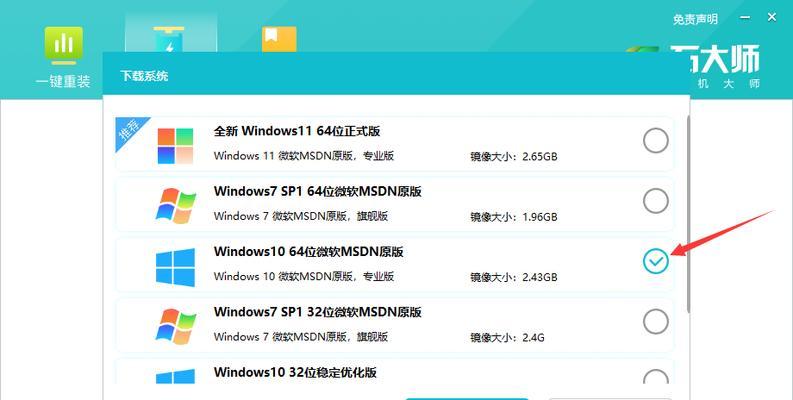
1.选择合适的U盘:选购容量适中、稳定性好的U盘,确保能够顺利完成操作系统的安装。
2.准备操作系统镜像文件:前往官方网站或可靠的下载站点下载所需的操作系统镜像文件,并确保文件完整无损。
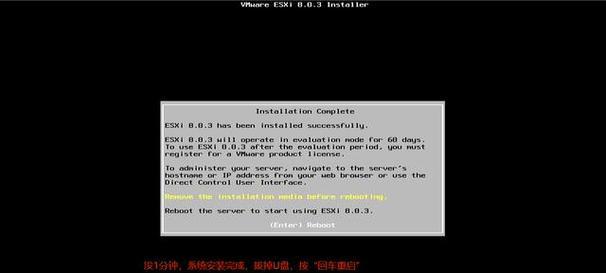
3.格式化U盘:将U盘连接至电脑,打开文件资源管理器,右键点击U盘驱动器,选择“格式化”选项,并将文件系统设置为FAT32格式。
4.创建可启动U盘:下载并安装第三方软件Rufus,打开软件后选择之前下载的操作系统镜像文件,点击“开始”按钮创建可启动U盘。
5.设置电脑启动顺序:重启电脑,在开机画面中按下对应的快捷键(通常是F2或Delete键)进入BIOS设置界面,将U盘设为首次启动项。
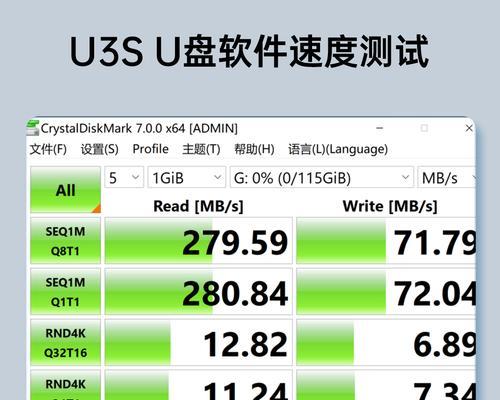
6.进入操作系统安装界面:重启电脑后,按照屏幕提示按任意键进入U盘启动,然后选择操作系统安装选项,等待加载安装界面。
7.安装操作系统:根据安装界面的指引,选择安装位置、语言、时区等相关选项,并点击“下一步”按钮开始安装操作系统。
8.等待安装完成:安装过程会持续一段时间,期间电脑可能会自动重启几次,请耐心等待安装完成。
9.设置操作系统:在安装完成后,根据系统提示进行必要的设置,包括网络连接、用户账户等。
10.更新操作系统:安装完成后,及时更新操作系统至最新版本,以确保系统的稳定性和安全性。
11.安装驱动程序:根据电脑型号和硬件配置,在操作系统安装完成后,安装相应的驱动程序,以保证硬件设备的正常运行。
12.安装常用软件:根据个人需求安装常用软件,如办公套件、浏览器、媒体播放器等,以满足日常使用需求。
13.个性化设置:根据个人偏好,对操作系统进行个性化设置,如桌面壁纸、系统主题等。
14.备份重要数据:在操作系统安装完成后,及时备份重要数据,以免因意外情况导致数据丢失。
15.小结:通过本文的指引,读者可以轻松使用U盘安装操作系统,并根据个人需求进行相应的设置和安装,为电脑带来全新的使用体验。在安装过程中,记得随时备份重要数据,并保持系统的更新以提升电脑的性能和安全性。
使用U盘安装操作系统是一种简单高效的方式,通过本文的教程,您可以掌握从准备U盘、下载操作系统镜像、创建可启动U盘,到最终完成操作系统安装的全过程。在安装完成后,及时更新和安装驱动程序、常用软件,并进行个性化设置,以满足个人需求。同时,记得定期备份重要数据,确保数据的安全性。祝愿您使用愉快!
标签: 盘安装操作系统
相关文章

在现代化的数字化时代,电脑已经成为了我们生活中不可或缺的一部分。然而,在使用电脑的过程中,有时我们可能需要重新安装操作系统。传统的光盘安装方式相对繁琐...
2024-11-05 277 盘安装操作系统
最新评论